Sony MDX-C8500R – страница 6
Инструкция к Автомагнитоле Sony MDX-C8500R
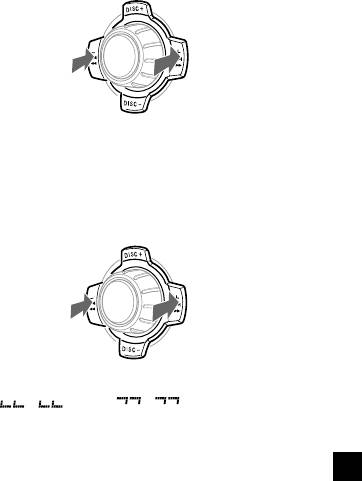
Visa hela skivnamnet automatiskt
Hitta ett visst spår
— Automatisk bläddring
— Automatisk musiksökning (AMS)
Om skivnamnet, artistnamnet eller
Under uppspelning trycker du en kort
spårnamnet på en MD- eller CD TEXT-skiva
stund på någon sida av (SEEK/AMS) för
överstiger 10 tecken och den automatiska
varje spår du vill hoppa över.
rullningsfunktionen är aktiverad rullas
informationen i teckenfönstret på följande sätt:
• Skivnamnet visas när du har bytt skiva (om du
Hitta
Hitta
har valt att det är skivnamnet som ska visas).
föregående
SOURCE
efterföljande
• Spårnamnet visas när du har bytt spår (om du
spår
spår
valt att det är spårnamnet som ska visas).
• När du trycker på (SOURCE) för att välja en MD-
eller CD TEXT-skiva visas skiv- eller spårnamnet
beroende på inställningen.
Söka en viss del av ett spår
Om du trycker på (DSPL/PTY) för att ändra
— Manuell sökning
visningen, rullas CD TEXT- eller MD-skivans
skiv-eller spårnamn automatiskt oavsett om
Under uppspelning trycker du och håller
funktionen är aktiv eller inte.
ned någon sida av (SEEK/AMS). Släpp
upp den när du hittat önskad punkt.
1 Tryck på (MENU) under uppspelning.
2 Tryck flera gånger på någon sida av
SOURCE
Söka framåtSöka bakåt
(DISC/PRST) tills “A.Scrl” visas.
3 Tryck på (+)-sidan av (SEEK/AMS) för att
välja “A.Scrl on”.
Observera
Om “
” eller “ ” visas i
teckenfönstret har du nått början eller slutet på
4 Tryck på (ENTER).
skivan och kan inte komma längre.
Om du vill ta bort Auto Scroll väljer du
Hitta en skiva
“A.Scrl off” i steg 3 ovan.
— Val av skiva
Observera
När en valfri CD/MD-enhet är ansluten
För vissa CD TEXT-skivor med extremt många
trycker du på någon sida av
tecken kan följande inträffa:
(DISC/PRST) för att välja önskad skiva.
— Alla tecken visas inte.
Uppspelningen börjar med önskad skiva i
— Den automatiska bläddringsfunktionen
den extra CD/MD-enheten.
fungerar inte.
13
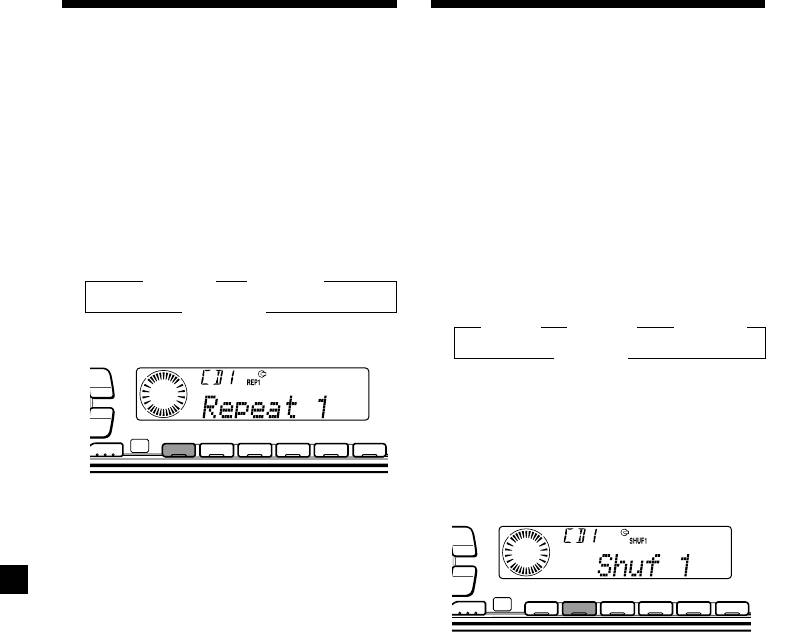
Spela upp spår flera
Spela upp spår i
gånger — Upprepad uppspelning
slumpmässig ordning
— Slumpmässig uppspelning
Skivan i huvudenheten spelas automatiskt om
igen, när den har spelats till slut. Som
Du kan välja:
upprepad uppspelning kan du välja:
•Shuf 1 – när du vill spela upp spåren på
•Repeat 1 – när du vill upprepa spåret.
aktuell skiva i slumpmässig ordning.
•Repeat 2 – för att upprepa en skiva i den
•Shuf 2 – spelar upp alla spår i den aktuella
extra CD/MD-enheten.
CD/MD-enheten i slumpvis ordning.
•Shuf All – spelar upp alla spår i den extra
Under uppspelning trycker du på
CD/MD-enheten i slumpvis ordning.
(1) (REP) flera gånger tills önskad
inställning visas i teckenfönstret.
Under uppspelning trycker du på
B Repeat 1 B Repeat 2*
(2) (SHUF) flera gånger tills önskad
inställning visas i teckenfönstret.
Repeat off b
1
2
B Shuf 1 B Shuf 2*
B Shuf All*
* “Repeat 2” är bara tillgängligt när du har
PTY
anslutit en eller flera CD/MD-enheter (tillval).
DSPL
Shuf off b
LIST
1
*
“Shuf 2” är bara tillgängligt när du har
anslutit en eller flera CD/MD-enheter (tillval).
-
SEEK/AMS
2
*
“Shuf All” är bara tillgängligt när:
ENTER
• du har anslutit en eller flera CD-enheter
REP SHUF
MODE
(tillval) eller två eller flera MD-enheter
1 2 3 4 56
(tillval) (CDX-C8000RX/C8000R).
• du har anslutit en eller flera MD-enheter
(tillval) eller två eller flera CD-enheter
Upprepad spelning startar.
PTY
(tillval) (MDX-C8500R).
DSPL
För att återgå till normalt uppspelningsläge
LIST
väljer du “Repeat off” i steget ovan.
-
SEEK/AMS
ENTER
REP SHUF
MODE
1 2 3 4 56
Slumpmässig uppspelning startar.
För att återgå till normalt uppspelningsläge
väljer du “Shuf off” i steget ovan.
14
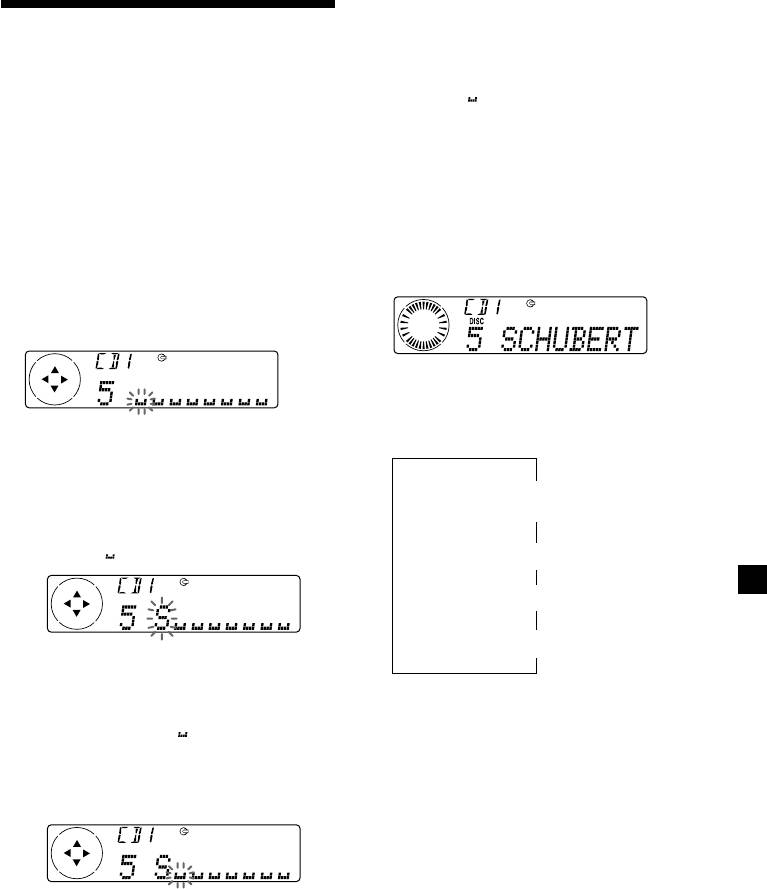
4 Om du vill återgå till normal CD-
Namnge en CD-skiva
uppspelning trycker du på (ENTER).
— Skivminne
Tips
(CD-spelare med funktion för anpassad fil)
• Du kan radera eller ändra ett namn genom att
mata in ett “ ” (understreck) för varje tecken.
Du kan namnge en CD-skiva med ett
• Det finns en annan metod för att börja namnge
personligt namn. Du kan använda upp till 8
en CD-skiva. Tryck och håll (LIST) nedtryckt
tecken per skiva. Om du namnger en CD-
under två sekunder istället för att utföra steg 1
skiva, kan du söka en skiva efter namn (sidan
och 2. Du kan också utföra funktionen genom
att trycka och hålla (LIST) nedtryckt under två
16) och välja spår för uppspelning (sidan 17).
sekunder istället för att utföra steg 4.
1 Tryck först på (MENU) och sedan flera
Visa skivminne
gånger på någon sida av (DISC/PRST)
tills “Name Edit” visas.
Tryck på (DSPL/PTY) under CD eller CD
TEXT uppspelningen.
2 Tryck på (ENTER).
Namnredigeringsläge
Varje gång du trycker på (DSPL/PTY) under
CD eller CD TEXT uppspelning ändras
informationen i teckenfönstret på följande
sätt:
3 Mata in tecknen.
1 Tryck flera gånger på (+)-sidan av
(DISC/PRST) för att välja önskat
V
1
Skivnummer*
/Spårnummer/
tecken.
Förfluten uppspelningstid
(A t B t C t ··· Z t 0 t 1 t 2 t
··· 9 t + t – t * t / t \ t > t <
V
t . t )
Skivminne
V
2
Spårnamn*
V
3
FM1 Frekvens*
Om du trycker flera gånger på (–)-sidan
av (DISC/PRST) visas tecknen i omvänd
1
*
När en extra CD-enhet är ansluten.
ordning.
2
*
Om du ansluter en valfri CD- spelare med CD
Om du vill göra mellanslag efter ett
TEXT-funktionen visas CD TEXT-
tecken, väljer du “ ” (understreck).
informationen i teckenfönstret när du spelar
upp en CD TEXT-skiva.
2 Tryck på (+)-sidan av (SEEK/AMS) när
3
*
När funktionen AF/TA är aktiverad.
du har hittat önskat tecken.
Nästa tecken blinkar.
Om du trycker på (–)-sidan av
(SEEK/AMS) blinkar det föregående
tecknet.
3 Upprepa steg 1 och 2 när du anger
namnet.
15
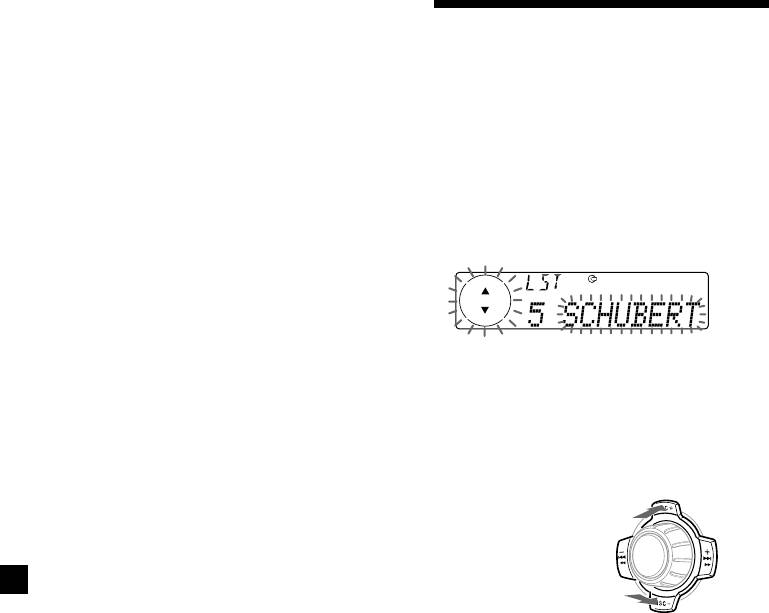
Radera skivminne
Hitta en CD-skiva efter
1 Tryck på (SOURCE) flera gånger för att
välja “CD”.
namn — Lista namn (CD-spelare med
funktion för anpassad fil eller MD-spelare)
2 Tryck på (MODE) flera gånger för att
välja CD-spelaren.
Den här funktionen kan utföras när skivorna
har fått ett anpassat namn. Mer information
om skivnamn finns under “Namnge en CD-
3 Tryck på (MENU) och tryck sedan flera
skiva” (sidan 15).
gånger på någon sida av (DISC/PRST)
tills “NameDel” visas.
1 Tryck på (LIST).
Namnet på den skivan som spelas upp
4 Tryck på (ENTER).
visas i teckenfönstret.
5 Tryck flera gånger på valfri sida av
(DISC/PRST) för att välja det skivnamn
du vill radera.
6 Tryck på (ENTER) i två sekunder.
Om du lägger till skivminnesinformation
Namnet raderas.
till en CD TEXT-skiva prioriteras den alltid
Upprepa steg 5 och 6 om så behövs.
över den ursprungliga CD TEXT-
informationen.
7 Tryck på (MENU) två gånger.
Enheten återgår till normalt CD-
2 Tryck flera gånger på valfri sida av
uppspelningsläge.
(DISC/PRST) tills du hittat önskad skiva.
Observera
• När skivnamnet raderas visas den ursprungliga
CD TEXT-informationen i teckenfönstret.
• När du tar bort namnen för alla skivorna visas
“No Data” i steg 5.
3 Tryck på (ENTER) för att spela skivan.
Observera
• När skivnamnet har visats i fem sekunder återgår
teckenfönstret till att visa normala
uppspelningsläget. Du kan stänga av
teckenfönstret genom att trycka på (LIST).
• Spårnamnen kan inte visas under MD- eller CD
TEXT-skiva.
• Om det inte finns några skivor i magasinet visas
“NO Disc” i teckenfönstret.
•Om en skiva inte har getts ett anpassat namn
visas “********” i teckenfönstret.
• Om skivinformationen inte har lästs in av
enheten visas “?” i teckenfönstret. Om du vill
ladda in en skiva trycker du först på den
förinställda snabbvalsknappen och väljer
därefter den skiva som inte har laddats.
• Vissa bokstäver kan inte visas (under uppspelning
av MD- eller CD TEXT-skivor).
16
SOURCE
Söka efter
föregående skivor
Söka efter
efterföljande skivor
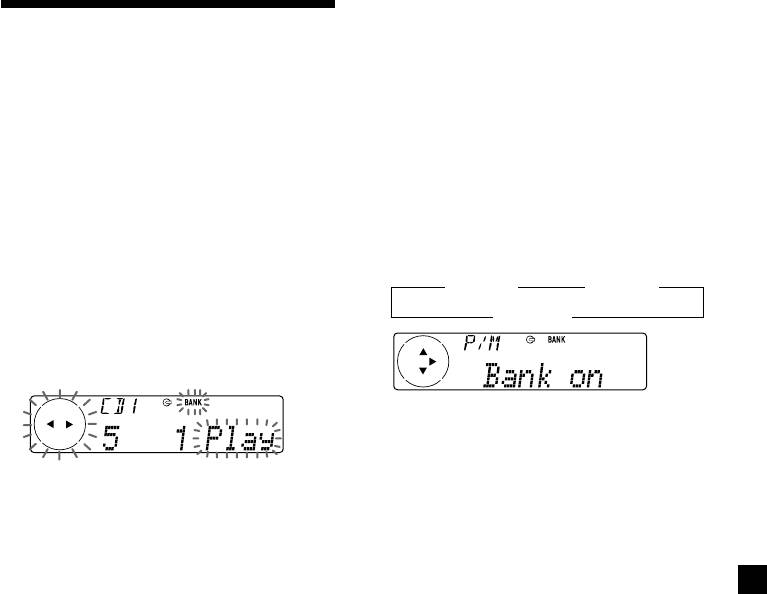
Spela endast vissa spår
Välja spår för uppspelning
Du kan välja:
•“Bank on” – för att spela upp spåren med
— Bank
inställningen “Play”.
(CD-spelare med funktion för anpassad fil)
•“Bank inv” (Inverse) – för att spela upp
spåren med inställningen “Skip”.
Om du gett skivan ett namn kan du ställa in
enheten så att den hoppar över eller spelar upp
de spår du vill.
1 Under uppspelning trycker du först på
(MENU), och sedan flera gånger på
någon sida av (DISC/PRST) tills “Bank
1 Börja spela upp den skiva du vill
off” visas.
namnge.
2 Tryck flera gånger på (+)-sidan av
2 Tryck först på (MENU), och sedan flera
(SEEK/AMS) tills önskad inställning visas.
gånger på valfri sida av (DISC/PRST) tills
B Bank on B Bank inv
“Bank sel” visas.
Bank off b
3 Tryck på (ENTER).
Bankredigeringsläge
Uppspelningen startar från nästföljande
spår.
Återgå till normalt uppspelningsläge genom
att välja “Bank off” i steg 2 ovan.
4 Namnge spår.
1 Tryck flera gånger på någon sida av
(SEEK/AMS) för att välja det spår du
vill namnge.
2 Tryck på (ENTER) flera gånger för att
välja “Play ” eller “Skip ”.
5 Upprepa steg 4 för att ställa “Play” eller
“Skip” för alla spår.
6 Tryck på (MENU) två gånger.
Enheten återgår till normalt CD-
uppspelningsläge.
Observera
•“NO Name” blinkar under fem sekunder om du
väljer en skiva utan namn i steg 3.
• Du kan välja läget “Play” eller “Skip” för upp till
24 spår.
• Du kan inte välja “Skip” för alla spår på en CD-
skiva.
17
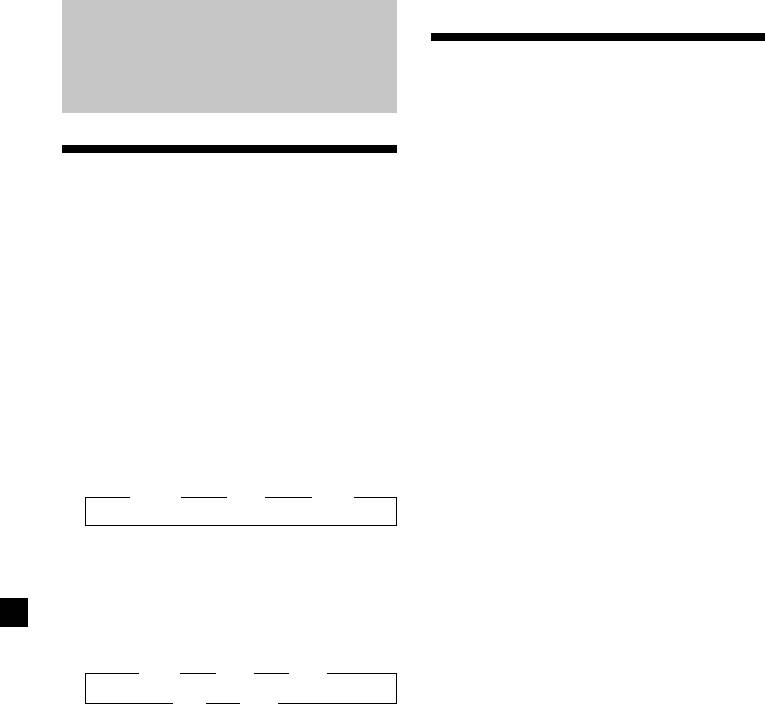
Lagra endast de önskade
Radio
kanalerna
Du kan lagra upp till 18 FM-kanaler (6 för
vardera FM1, FM2 och FM3), upp till 6 MW-
kanaler och upp till 6 LW-kanaler i den
Lagra kanaler automatiskt
ordning du själv bestämmer.
— BTM-funktionen
Enheten väljer ut kanalerna med de starkaste
1 Tryck på (SOURCE) flera gånger för att
signalerna och lagrar dem efter frekvens. Du
välja kanalväljaren.
kan lagra upp till 6 kanaler på varje band
(FM1, FM2, FM3, MW och LW).
2 Tryck på (MODE) flera gånger för att
välja band.
Varning
För att undvika olyckor bör du använda BTM-
3 Tryck på någon sida (SEEK/AMS) för att
funktionen om du tar in en kanal under
ställa in den kanal som du vill lagra på
körning.
sifferknappen.
1 Tryck på (SOURCE) flera gånger för att
4 Tryck på önskad sifferknapp ((1) till (6))
välja kanalväljaren.
och håll den nedtryckt tills “MEM” visas.
Varje gång du trycker på (SOURCE) växlas
Snabbvalsknappens nummer visas i
källorna på följande sätt:
teckenfönstret.
B Tuner B CD* B MD*
Observera
* Om den motsvarande extrautrustningen inte
Om du försöker lagra en annan kanal på samma
är ansluten visas inte alternativet.
förinställda nummerknapp raderas den tidigare
lagrade kanalen.
2 Tryck på (MODE) flera gånger för att
välja band.
Varje gång du trycker på (MODE) växlas
banden på följande sätt:
B FM1 B FM2 B FM3
LW b MW b
3 Tryck på (MENU), tryck sedan flera
gånger på någon sida av (DISC/PRST)
tills “BTM” visas.
4 Tryck på (ENTER).
Kanalerna lagras i enheten efter frekvens på
sifferknapparna.
En ljudsignal hörs när inställningen lagras.
Observera
• Enheten lagrar inte kanaler med svaga signaler.
Om endast ett fåtal kanaler kan tas emot
behåller vissa nummerknappar sina forna
inställning.
• När ett nummer visas i teckenfönstret lagras
kanalerna från och med detta nummer.
• Om det inte finns någon skiva i enheten, visas
bara radiobanden, även om du trycker på
(SOURCE).
18
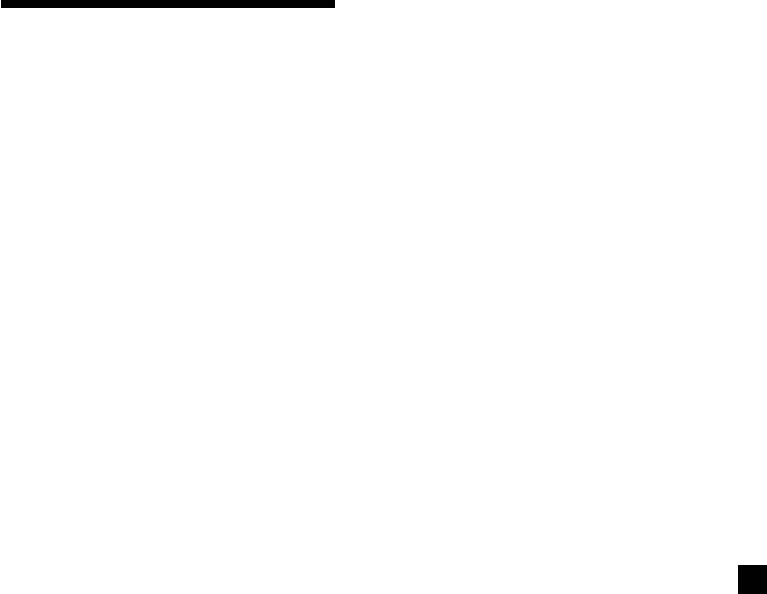
Om FM stereo-mottagningen är
Motta de lagrade
dålig
— Enkanaligt läge
kanalerna
1 Under radiomottagning trycker du på
(MENU), och sedan flera gånger på
1 Tryck på (SOURCE) flera gånger för att
någon sida av (DISC/PRST) tills “Mono”
välja kanalväljaren.
visas.
2 Tryck på (MODE) flera gånger för att
2 Tryck på (+)-sidan av (SEEK/AMS) tills
välja band.
“Mono on” visas.
Ljudet förbättras i och med att det blir
3 Tryck på sifferknappen ((1) till (6)) där
enkanaligt (“ST”-indikeringen försvinner).
den önskade kanalen lagrats.
Tips
3 Tryck på (ENTER).
Tryck på någon sida av (DISC/PRST) för att välja
kanal i den ordning som de är lagrade i minnet
Du återgår till normalt uppspelningsläge
(Preset Search Function).
genom att välja “Mono off” i steg 2 ovan.
Om du inte kan ställa in en
förinställd kanal
Tryck på någon sida av (SEEK/AMS) för
att söka efter kanalen (automatisk
inställning).
Sökningen stannar när enheten tar emot en
kanal. Tryck på någon sida av
(SEEK/AMS) flera gånger tills du får in
önskad kanal.
Observera
Om du tycker att den automatiska sökningen
stannar upp alltför ofta, trycker du på först på
(MENU) och sedan flera gånger på någon sida av
(DISC/PRST) tills “Local” (lokalt sökläge) visas.
Tryck sedan på (+)-sidan av (SEEK/AMS) för att
välja “Local on” och därefter på (ENTER).
Sökningen stannar nu upp bara för stationer med
relativt stark signal.
Tips
• När du väljer inställningen “Local on” visas “LCL
Seek” medan enheten söker efter en kanal.
• Om du vet frekvensen för den kanal du vill lyssna
på trycker du ned någon sida av (SEEK/AMS) och
håller den nedtryckt tills önskad frekvens visas
(manuell inställning).
19
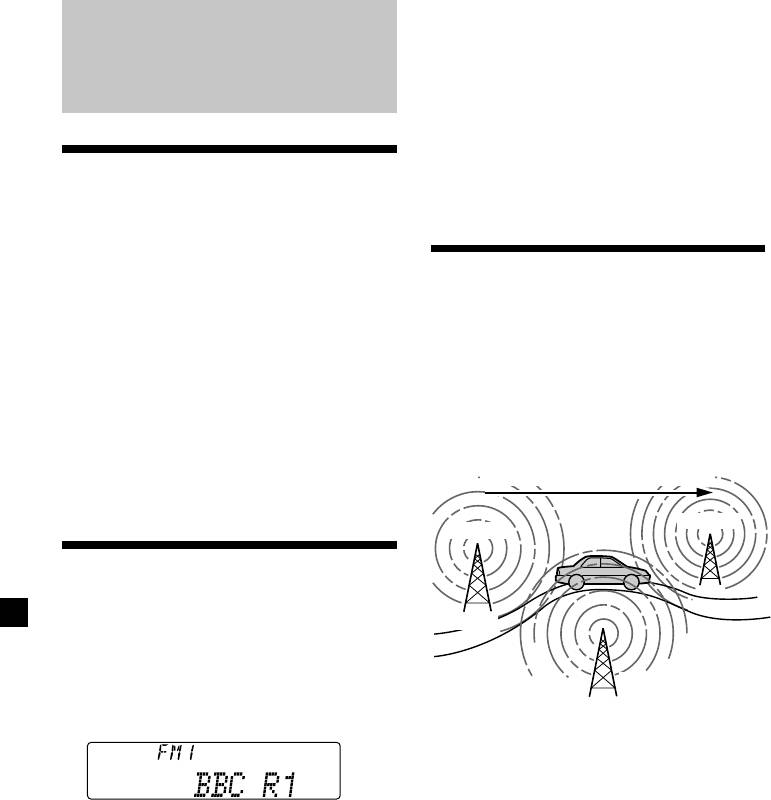
Ändra de visade alternativen
Varje gång du trycker på (DSPL/PTY) ändras
visningen på följande sätt:
RDS
Kanalnamn (Frekvens) y Programtyp
Tips
Du kan avaktivera Motion Display-funktionen. (Se
“Ändra ljud- och teckeninställningarna” på sidan
Översikt av RDS-
37.)
funktionen
RDS (Radio Data System) är en radiotjänst som
gör att FM-kanalerna kan sända ytterligare
digital information tillsammans med den
Ställa in samma program
vanliga radioprogramsignalen. Bilstereon
automatiskt
erbjuder dig en mängd olika tjänster. Här är
några: söka efter samma program automatiskt,
— Alternativa frekvenser (AF)
lyssna på trafikmeddelanden och hitta kanal
AF-funktionen väljer automatiskt och ställer in
efter programtyp.
den station som har den starkaste signalen i
Observera
nätverket. Om du använder den här
• Landet eller regionen avgör vilka RDS-funktioner
funktionen kan du lyssna på samma program
som finns tillgängliga.
under en långkörning utan att behöva ställa in
• RDS fungerar inte ordentligt om signalen är för
kanalen manuellt igen.
svag eller om den inställda kanalen inte överför
Frekvenserna ändras automatiskt.
RDS-data.
96,0MHz
98,5MHz
Visa kanalnamnet
Den aktuella kanalens namn tänds i
Kanal
teckenfönstret.
Välj en FM-kanal (sidan 18).
102,5MHz
När du ställer in en FM-kanal som överför
RDS-data tänds kanalnamnet i
teckenfönstret.
1 Välj en FM-kanal (sidan 18).
2 Tryck på (AF) upprepade gånger tills “AF
on” tänds i teckenfönstret.
Enheten börjar söka efter en alternativ
Observera
kanal med en starkare signal i samma
Beteckningen “*” innebär att en RDS-kanal
nätverk.
mottas.
Observera
När det inte finns någon alternativ kanal i området
och du inte vill söka efter en alternativ kanal,
stänger du av AF-funktionen genom att trycka på
(AF) upprepade gånger tills “AF off” tänds.
20

Ändra de visade alternativen
Funktionen lokal länk
Varje gång du trycker på (AF) ändras
(endast Storbritannien)
alternativen enligt följande:
Med funktionen lokal länk kan du välja andra
AF on y AF off
lokala stationer i området, även om de inte
finns lagrade på nummerknapparna.
Observera
• När “NO AF” och namnet på kanalen blinkar
omväxlande betyder det att enheten inte kan
1 Tryck på en sifferknapp ((1) till (6)) som
hitta en alternativ kanal i nätverket.
du har lagrat en lokal station på.
• Om kanalnamnet börjar blinka när du har valt en
kanal med AF-funktionen aktiverad, betyder det
2 Inom fem sekunder trycker du på den
att inga alternativa frekvenser finns tillgängliga.
Tryck på någon sida av (SEEK/AMS) medan
förinställda nummerknappen för den
kanalens namn blinkar (inom åtta sekunder).
lokala kanalen igen.
Enheten börjar söka efter en annan frekvens
med samma PI-information (Programme
3 Upprepa detta tills den önskade lokala
Identification) (“PI Seek” visas och inget ljud
hörs). Om enheten inte kan hitta en annan
kanalen mottas.
frekvens visas “NO PI” och den återgår till den
tidigare valda frekvensen.
Lyssna på ett regionalt program
Funktionen “REG on” (regional on) på enheten
gör att du kan bibehålla inställningen till ett
regionalt program utan att kopplas om till en
annan regional kanal. (Observera att du måste
sätta på AF-funktionen.) Enheten är
fabriksinställd på “REG on”, men om du vill
stänga av funktionen gör du något av följande.
1 Under radiomottagning trycker du på
(MENU) och sedan flera gånger på någon
sida av (DISC/PRST) tills “REG” visas.
2 Tryck på (+)-sidan av (SEEK/AMS) tills
“REG off” visas.
3 Tryck på (ENTER).
Observera att om du trycker på “REG off”
kanske enheten kopplas om till en annan
regional kanal inom samma nätverk.
Du återgår till normalt uppspelningsläge
genom att välja “REG on” i steg 2 ovan.
Observera
Den här funktionen fungerar inte i Storbritannien
och i några andra områden.
21
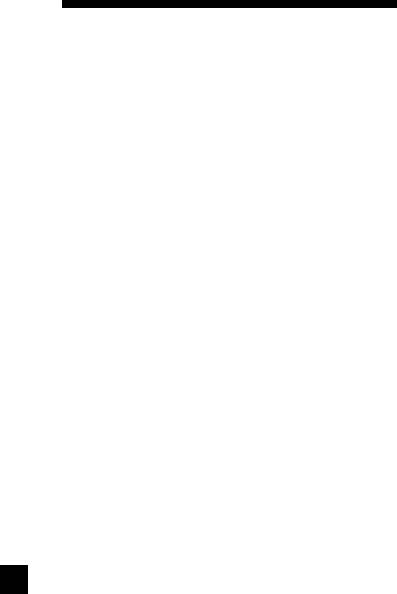
Förinställa volymen på
Lyssna på
trafikmeddelandena
Du kan förinställa volymnivån på
trafikmeddelanden
trafikmeddelandena i förväg så att du inte
missar meddelandet. När trafikmeddelandet
Informationen från trafikmeddelanden (TA)
startar, justeras volymen automatiskt till den
och trafikprogrammet (TP) gör att du
förinställda nivån.
automatiskt kan ställa in en FM-station som
sänder trafikmeddelanden även om du lyssnar
på andra program.
1 Välj önskad volymnivå.
Tryck på (TA) flera gånger tills “TA on”
2 Tryck på (TA) under två sekunder.
visas.
“TA” visas när inställningen lagras.
Enheten börjar söka efter
trafikinformationskanaler. “TP” tänds i
Motta viktigt meddelande
teckenfönstret när enheten hittar en kanal
som sänder trafikmeddelanden.
Om ett viktigt meddelande kommer in medan
När trafikmeddelandet startas, börjar “TA”
du lyssnar på radion kopplas programmet
blinka. När trafikmeddelandet är klart
automatiskt över till meddelandet. Om du
upphör blinkningen.
lyssnar på en annan källa än radion, hörs det
viktiga meddelandet om du ställer in AF eller
Tips
TA. Enheten växlar då automatiskt över till
Om trafikmeddelandet startar när du lyssnar på en
dessa meddelanden oberoende av vad du
annan programkälla, kopplas enheten automatiskt
lyssnar på för tillfället.
till meddelandet och återgår till originalkällan när
meddelandet är klart.
Observera
“NO TP” blinkar i fem sekunder om den mottagna
kanalen inte sänder trafikmeddelanden. Sedan
börjar enheten på nytt att söka efter en kanal som
sänder trafikmeddelanden.
Avbryta pågående
trafikmeddelanden
Tryck på (TA).
Om du vill avbryta alla trafikmeddelanden
stänger du av funktionen genom att trycka
på (TA) tills “TA off” tänds.
22
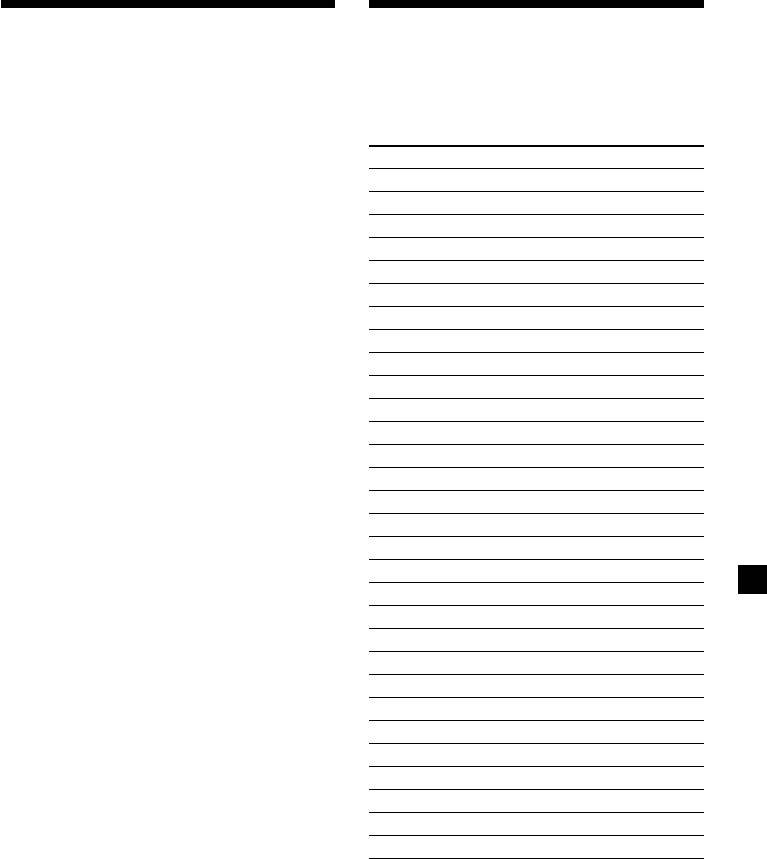
Förinställa RDS-kanalerna
Söka en kanal efter
med AF och TA data
programtyp
När du förinställer RDS-kanalerna, lagrar
Du kan söka efter valfri kanal genom att välja
enheten alla uppgifter om kanalen samt
en av de programtyper som visas nedan.
frekvensen så att du inte behöver sätta på AF
och TA-funktionerna varje gång du ställer in
Programtyper Teckenfönster
en förinställd kanal. Du kan välja olika
Nyheter News
inställningar (AF, TA eller båda två) för olika
förinställda kanaler, eller samma inställning
Aktuella händelser Affairs
för alla förinställda kanaler.
Information Info
Sport Sport
Förinställa samma inställning för
Utbildning Educate
alla förinställda kanaler
Drama Drama
1 Välja ett FM-band (sidan 18).
Kultur Culture
Vetenskap Science
2 Tryck på (AF) och/eller (TA) för att välja
Diverse Varied
“AF on” och/eller “TA on”.
Popmusik Pop M
Tänk på att när du väljer “AF off” eller “TA
off” lagras inte bara RDS-kanaler utan
Rockmusik Rock M
också kanaler som inte är av typen RDS.
Lättlyssnat Easy M
Lättare klassiskt Light M
3 Tryck först på (MENU) och sedan flera
Klassiskt Classics
gånger på någon sida av (DISC/PRST)
Andra musiktyper Other M
tills “BTM” visas.
Väder Weather
Finansinformation Finance
4 Tryck på (+)-sidan av (SEEK/AMS) tills
“BTM” blinkar.
Barnprogram Children
Samhällsinformation Social A
5 Tryck på (ENTER).
Religion Religion
Ring in Phone In
Förinställa olika inställningar för
Resor Travel
varje förinställd kanal
Nöjen Leisure
1 Välj ett FM-band och ställ in önskad
Jazzmusik Jazz
kanal (sidan 18).
Country-musik Country
Nationell musik Nation M
2 Tryck på (AF) och/eller (TA) för att välja
Gamla godingar Oldies
“AF on” och/eller “TA on”.
Folkmusik Folk M
Dokumentärer Document
3 Tryck på önskad sifferknapp ((1) till (6))
Inte angiven None
tills “MEM” visas.
Upprepa från steg 1 när du vill förinställa
andra kanaler.
Observera
Du kan inte använda den här funktionen i vissa
länder där PTY-data inte är tillgängliga.
Tips
Om du vill ändra de förinställda AF och/eller TA-
inställningarna sedan du har ställt in den
förinställda kanalen, kan detta göras genom att
stänga av/slå på AF- eller TA-funktionen.
23
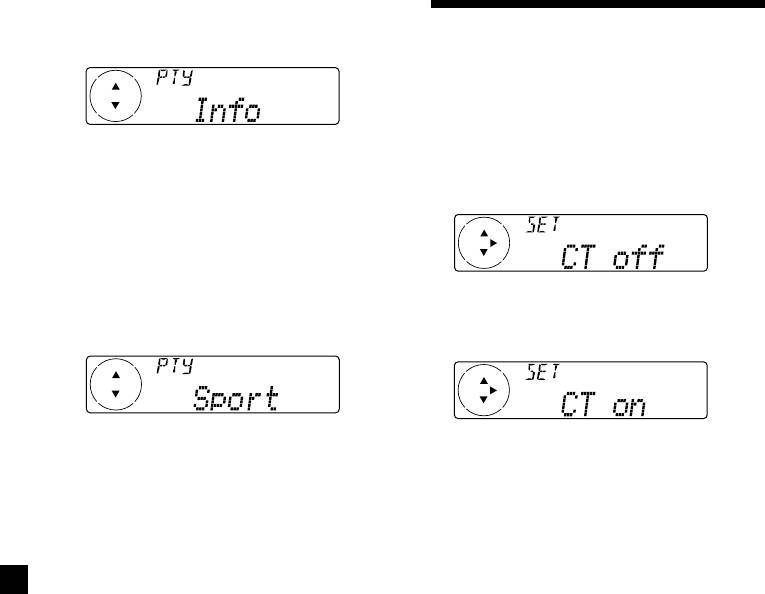
1 Tryck på (DSPL/PTY) under FM-
mottagningen tills “PTY” visas i
Ställa klockan
teckenfönstret.
automatiskt
Med CT-data (Clock Time) från RDS-
överföringen ställs klockan automatiskt.
Det aktuella namnet på programtypen visas
1 Under radiomottagning trycker du på
om kanalen överför PTY-data. “- - - - -”
(MENU) och sedan flera gånger på någon
visas om den mottagna kanalen inte är en
sida av (DISC/PRST) tills “CT” visas.
RDS-kanal eller om RDS-data inte har tagits
emot.
2 Tryck på (DISC/PRST) flera gånger tills
den önskade programtypen visas.
Programtyperna visas i den ordning som
2 Tryck flera gånger på (+)-sidan av
anges i tabellen. Observera att du inte kan
(SEEK/AMS) tills “CT on” visas.
välja “None” (Inte angiven) vid sökning.
Klockan är ställd.
3 Tryck på (ENTER).
3 Tryck på (ENTER) för att återgå till det
Enheten börjar söka efter en kanal för den
normala teckenfönstret.
valda programtypen.
När enheten hittar programmet, visas
Avbryta CT-funktionen
programtypen igen i ungefär fem sekunder.
“NO” och programtypen visas omväxlande
Välj “CT off” i steg 2 ovan.
i fem sekunder om enheten inte kan hitta
programtypen. Sedan återgår den till den
Observera
tidigare valda kanalen.
• CT-funktionen kanske inte fungerar trots att en
RDS-kanal mottas.
• Det kan vara skillnad på tiden som ställts in av
CT-funktionen och den verkliga tiden.
24
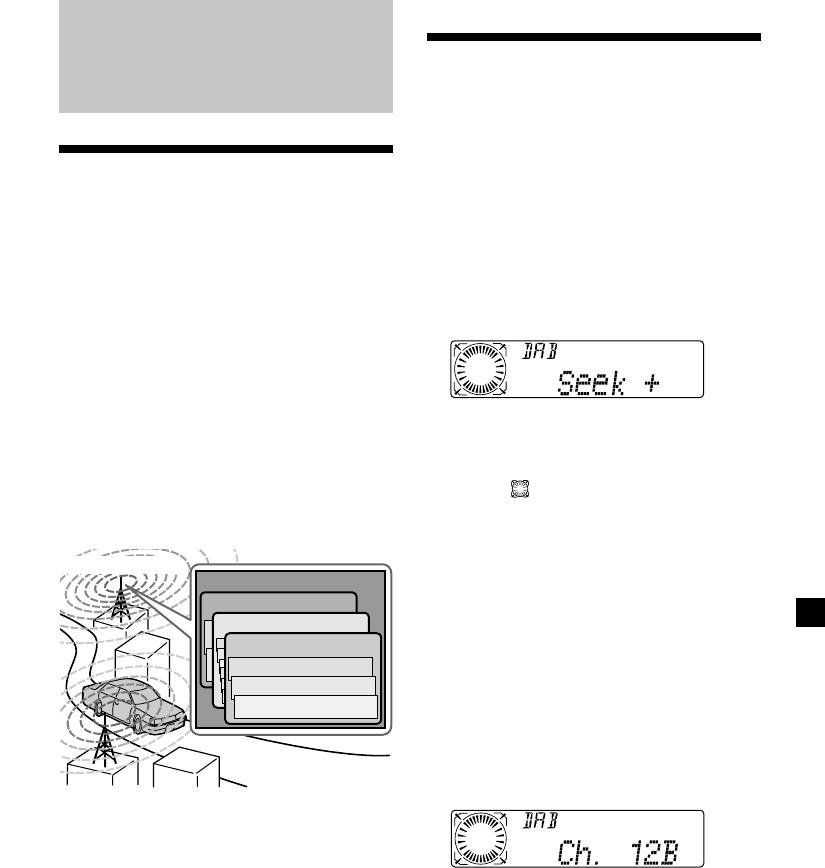
Grundläggande DAB-
DAB
funktioner
Söka efter ensembler och tjänster
— automatisk stationssökning
DAB - Översikt
1 Välj radion genom att trycka på
(SOURCE) flera gånger.
DAB (digitalradio) är ett nytt multimedia-
radiosystem som sänder ljud med samma
2 Välj “DAB” genom att trycka på (MODE)
kvalitet som hos CD-skivor. I DAB-radion
flera gånger.
finns en mikrodator som använder
radiosignalerna sänt från flera antenner och
3 Tryck på någon sida av (SEEK/AMS) och
radiovågor som når apparaten på omvägar
håll den intryckt tills “Seek +” eller
(reflekterade radiovågor) för att förstärka
“Seek –” visas.
huvudsignalen. Det här gör en DAB-radio
nästan helt immun mot radiostörningar även
när den är placerad i ett föremål som rör sig, t
ex i en bil.
4 Sök önskad tjänst genom att trycka på
Varje DAB station lägger ihop sina
någon sida av (SEEK/AMS).
radioprogram (“tjänster”) till en “ensemble”
som sedan sänds. Varje tjänst innehåller mer
Observera
än en komponent. Alla ensembler, tjänster och
Indikatorn “
” blinkar medan enheten söker
komponenter identifieras genom ett namn. Du
ensemblen.
behöver därför inte veta deras frekvenser för
att få tillgång till dem.
Välja ensemble
DAB-progam
— manuell inställning
Ensemble
Om du vill ställa in en ensemble som du vet
Tjänst
vilket kanalnummer den finns på, ställer du in
Tjänst
den med hjälp av anvisningarna i följande
Tjänst
procedur.
Komponent
Komponent
1 Välj radion genom att trycka på
Komponent
(SOURCE) flera gånger.
2 Välj “DAB” genom att trycka på (MODE)
flera gånger.
3 Tryck på någon sida av (DISC/PRST) tills
“Ch. XXX” visas.
Observera
• DAB-systemet håller för närvarande på att testas.
Detta betyder att vissa tjänster ännu inte har
definierats eller är inte färdigutprovade. Sådana
tjänster stöds för tillfället inte av den valfria
DAB-radioenheten XT-100DAB.
4 Tryck på någon sida av (DISC/PRST) flera
• DAB-programmen sänds över Band III (174 till
gånger tills önskat kanalnummer visas.
240 MHz) och L-bandet (1.452 till 1.492 MHz),
som vart och ett är indelat i kanaler (41 kanaler
Tips
för Band III och 23 kanaler för L-bandet). En
ensemble per kanal sänds av de olika DAB-
Flera kanaler sänder samma ensemble.
stationerna.
25
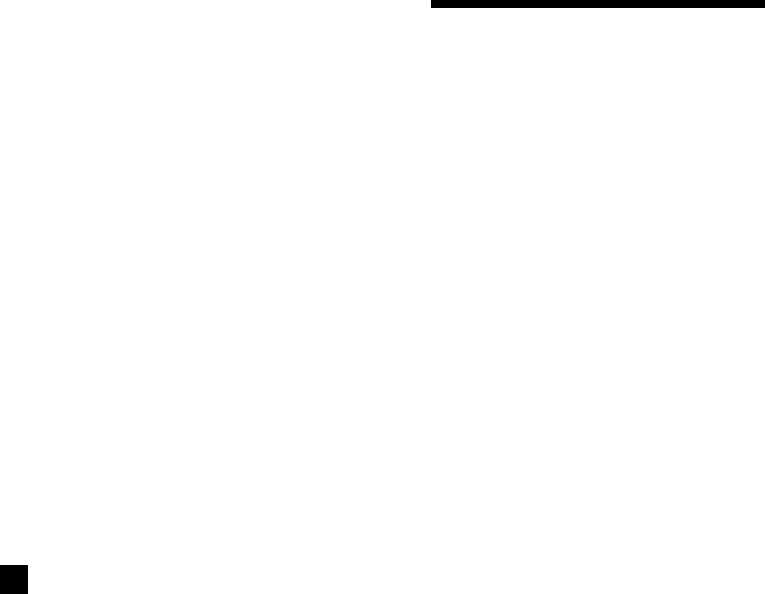
Ta emot minneslagrade tjänster
När du har förinställt en tjänst kan du använda
Förinställa DAB-tjänster
följande procedur. Mer information om hur du
automatiskt — BTM
förinställer tjänster finns i “Förinställa DAB-
tjänster automatiskt” och “Förinställa DAB-
BTM-funktionen (Best Tuning Memory -
tjänster manuellt” (sidan 27).
minne för bästa inställning) plockar ut DAB
ensembles och tilldelar automatiskt tjänsterna
1 Välj radion genom att trycka på
inom ensemblerna till förinställda nummer.
(SOURCE) flera gånger.
Enheten kan förinställa upp till 40 tjänster.
Om tjänsterna nyligen har ställts in kommer
BTM-funktionen att fungera under följande
2 Välj “DAB” genom att trycka på (MODE)
lägen:
flera gånger.
•Om du aktiverar BTM-funktionen medan du
lyssnar på en förinställd tjänst kommer
3 Välj den förinställda tjänsten genom att
enheten lagra de tjänster som den kan
trycka på någon sida av (DISC/PRST)
identifiera (genom överskrivning) bara på de
flera gånger.
förinställningsnummer som är högre än den
aktuella förinställda tjänsten.
Tips
•Om du aktiverar funktionen medan du
Det finns också ett annat sätt att ta emot den
lyssnar på en tjänst som inte är förinställd
förinställda tjänsten.
kommer enheten byta ut innehållet för alla
Tryck på den sifferknapp ((1) till (6)) som den
förinställda nummer.
önskade tjänsten är lagrad på.
•Om enheten identifierar en tjänst som är
identisk med en som redan finns lagrad
kommer, i båda ovanstående fallen, den
tidigare lagrade tjänsten att behållas och den
tjänst som senast identifierades kommer inte
att lagras.
1 Medan du lyssnar på ett DAB-program
trycker du på (MENU).
2 Tryck på någon sida av (DISC/PRST) flera
gånger tills “BTM” visas.
3 Tryck på (ENTER).
En ljudsignal hörs när tjänsten lagras.
När BTM-funktionen aktiverats ställer
enheten automatiskt in den tjänst som finns
lagrad i förvalsminne 1.
Observera
Om enheten bara kan ställa in några få tjänster
kan det hända att BTM-funktionen inte tilldelar
tjänster till alla förinställda tjänstnummer.
26
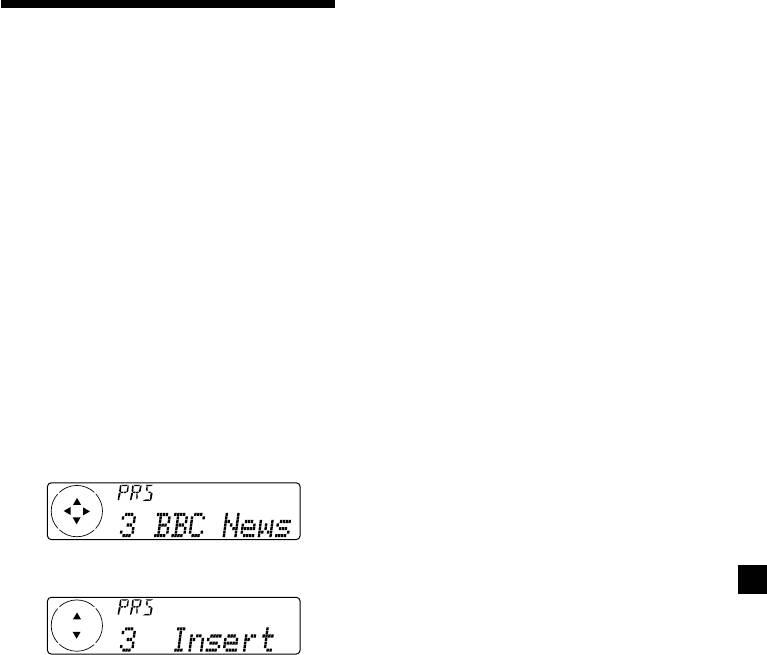
Ersätta förinställda tjänster i
Förinställa DAB-tjänster
förinställningsminnena
Välj “Over Wrt” i steg 4 genom att trycka på
manuellt
någon sida av (DISC/PRST) och tryck sedan på
— Manual Preset Memory -
(ENTER).
manuellt förinställningsminne
Lägga till tjänster i
Du kan även förinställa DAB-tjänster manuellt
förinställningsminnena
eller ta bort en tjänst som redan är förinställd.
Välj “Insert” i steg 4 genom att trycka på
Du kan lagra upp till 40 tjänster (som är
någon sida av (DISC/PRST) och tryck sedan på
förinställda antingen med BTM-funktionen
(ENTER).
eller manuellt) i enhetens minne.
Ta bort tjänster ur
1 Medan du lyssnar på ett DAB-program
förinställningsminnena
trycker du på (MENU).
Välj “Delete” i steg 4 genom att trycka på
någon sida av (DISC/PRST) och tryck sedan på
2 Tryck på någon sida av (DISC/PRST) tills
(ENTER).
“PresetEdit” visas och tryck sedan på
(ENTER).
Tips
Det finns en annan metod att förinställa en tjänst.
När du tar emot tjänsten trycker du på
3 Välj tjänst och vilket nummer tjänsten
sifferknappen ((1) till (6)) tills du hör en
ska lagras på.
ljudsignal.
1 Välj tjänst genom att trycka på någon
sida av (SEEK/AMS).
2 Välj förinställningsnummer genom att
trycka på någon sida av (DISC/PRST).
3 Tryck på (ENTER).
4 Välj “Over Wrt” genom att trycka på
någon sida av (DISC/PRST).
Varje gång du trycker på (–)-sidan av
(DISC/PRST) ändras
redigeringskommandot enligt följande:
Over Wrt t Insert* t Delete t Over Wrt
* “Insert” visas inte om högsta tillåtna antal
tjänster i minnet (40) redan är förinställda.
Om du vill förinställa ytterligare tjänster
upprepar du steg 3 och 4.
5 Tryck på (ENTER).
27
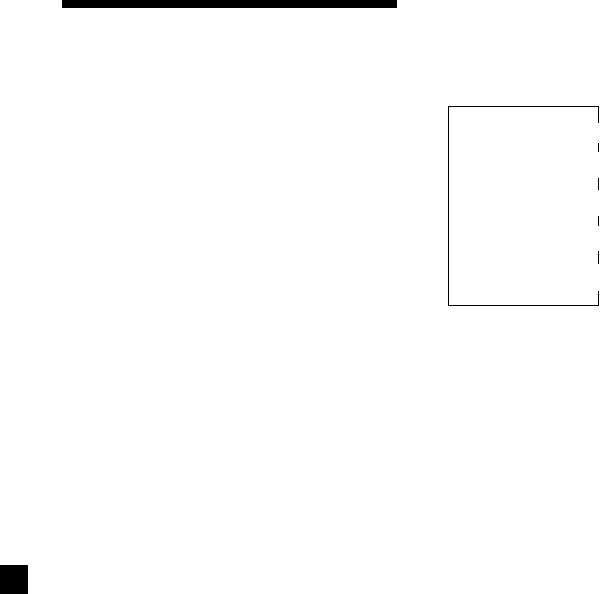
Ändra de visade alternativen
Lyssna på ett DAB-
När du trycker på (LIST) en gång visas den
lista som du senast använde.
program
Varje gång du trycker på (LIST) ändras listan
på följande sätt:
Om du vill ställa in ett DAB-program manuellt
utför du nedanstående procedur.
ENS (Ensemblelista)
Du kan också lagra DAB-tjänster i enhetens
minne. Då har du omedelbar tillgång till dem
V
(se “Förinställa DAB-tjänster automatiskt” på
SRV (Tjänstlista)
sidan 26).
V
CMP (Komponentlista)
V
1 Medan du lyssnar på ett DAB-pogram
PRS (Förvalslista)
trycker du på (LIST) flera gånger tills
V
ensemblelistan visas.
DAB (Avbryt)
2 Tryck på någon sida av (DISC/PRST) tills
önskad ensemble visas och tryck sedan
Automatisk uppdatering av
på (ENTER).
ensemblelistorna
Första gången du använder BTM-funktionen
3 Tryck på (LIST) flera gånger tills listan
lagras automatiskt alla ensembler som finns
med tjänsterna visas.
tillgängliga i det område där du befinner dig.
Om du sedan använder BTM-funktionen igen
uppdateras innehållet i dessa listor på det sätt
4 Tryck på någon sida av (DISC/PRST) flera
som finns beskrivet på sidan 26.
gånger tills önskad tjänst visas och tryck
En ensemble läggs till respektive lista vartefter
sedan på (ENTER).
de tas emot under automatisk eller manuell
inställning (Automatic/Manual Tuning) och
5 Tryck på (LIST) flera gånger tills
saknas i listorna.
komponentlistan visas.
En ensemble tas också bort från respektive lista
när:
•du väljer en ensemble i listan, men den kan
6 Tryck på någon sida av (DISC/PRST) tills
inte tas emot.
önskad komponent visas och tryck sedan
•du utför automatisk eller manuell inställning
på (ENTER).
för att ta emot en ensemble, tjänst eller
komponent, som visserligen finns med i
Tips
listan, men som inte kan tas emot.
Om du vill veta namnet på den aktuella
komponenten, ensemblen eller tjänsten, trycker du
på (LIST) flera gånger tills respektive lista visas i
teckenfönstret. Det namn som är aktuellt visas
blinkande.
28
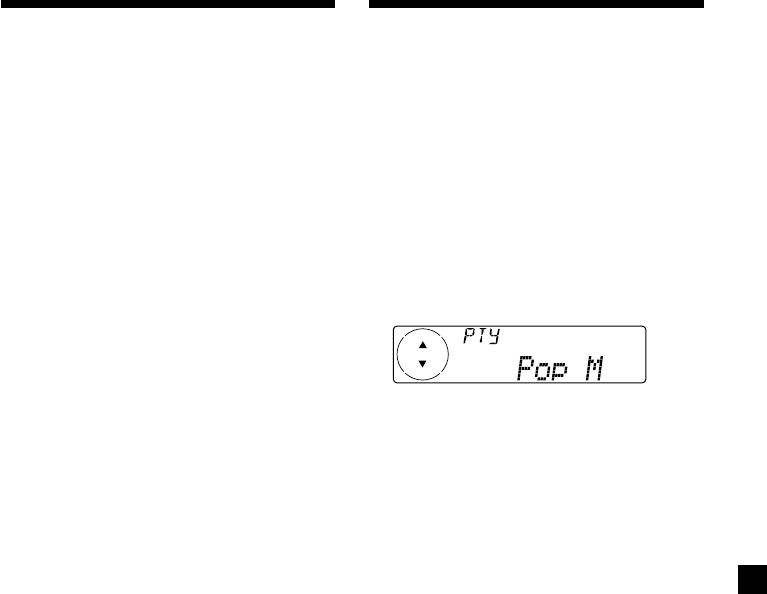
Inställningar för
Söka efter en DAB-tjänst
ljudmottagning
med hjälp av
DAB-kan innehålla flerkanaligt ljud. Du kan
programtypen (PTY)
välja om du vill ta emot huvudkanalen eller
Du kan använda PTY-funktionen (Programme
sidokanalen. Om du dessutom aktiverar
type selection - funktion för val av
funktionen DRC (Dynamic Range Control) kan
programtyp) för att ställa in det önskade
dynamikomfånget för den tjänst som stödjer
programmet.
DRC utökas automatiskt.
Du kan ställa in följande alternativ:
•Main/Sub – om du vill välja kanal mellan
1 Medan du lyssnar till ett DAB-program
“Main” (huvudkanal) och “Sub” (sidokanal).
trycker du på (DSPL/PTY).
•DRC – om du vill aktivera eller stänga av
funktionen.
2 Välj programtyp genom att trycka på
någon sida av (DISC/PRST) flera gånger.
1 Medan du lyssnar till ett DAB-program
trycker du på (MENU).
2 Tryck på någon sida av (DISC/PRST) flera
gånger tills “DRC” eller “Main (eller Sub)”
Programtyperna visas i samma ordning
visas.
som framgår av sidan 23.
3 Tryck på någon sida av (SEEK/AMS) för
3 Tryck på (ENTER).
att välja önskad inställning (Exempel:
“on” eller “off”).
4 Tryck på (ENTER).
Observera
“Main (eller Sub)” visas bara i menyn under
mottagning av ett flerkanaligt program.
29
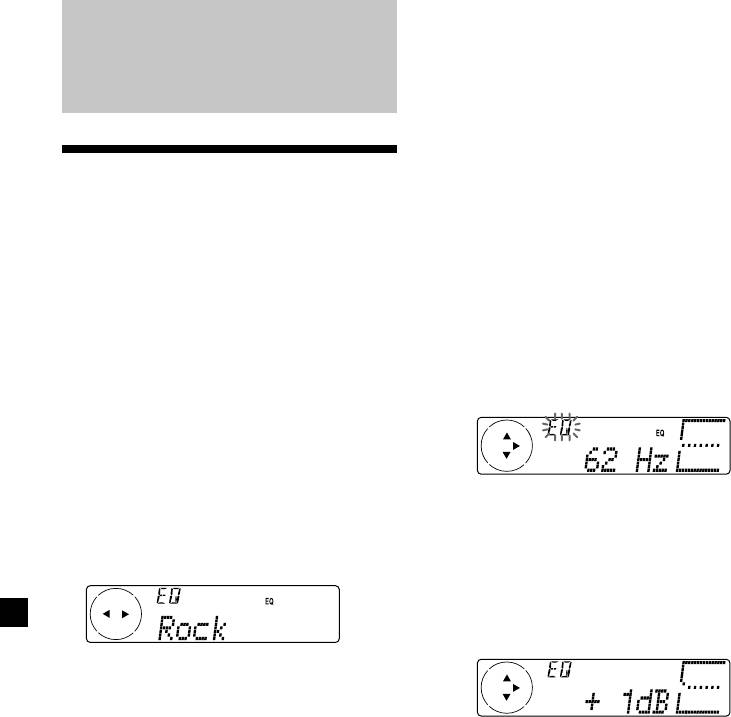
Justera equalizerkurvan
1 Tryck på (MENU).
DSP
2 Tryck på någon sida av (DISC/PRST) flera
gånger tills “EQ Tune” visas och tryck
sedan på (ENTER).
Ställa in equalizern
3 Välj önskad equalizerkurva genom att
Du kan välja equalizerkurva för fem olika
trycka på någon sida av (SEEK/AMS) och
musikstilar (Rock, Vocal, Groove, Techno och
tryck sedan på (ENTER).
Custom).
Varje gång du trycker på (SEEK/AMS)
Du kan justera och lagra såväl frekvens som
ändras alternativen enligt följande:
nivå för equalizerinställningarna.
Rock y Vocal y Groove y Techno y
Custom y off y Rock
Välja equalizerkurva
1 Tryck på (SOURCE) för att välja önskad
4 Välj önskad frekvens och nivå.
ljudåtergivning (Tuner, CD-skivspelning
1 Välj önskad frekvens genom att
eller MD-skivspelning).
trycka på någon sida av (SEEK/AMS).
2 Tryck på (SOUND) flera gånger tills “EQ”
visas.
Varje gång du trycker på (SOUND) ändras
alternativen enligt följande:
Varje gång du trycker på (SEEK/AMS)
EQ (equalizerkurva) t POS (lyssningsposition)
ändras frekvensen enligt följande:
t BAL (höger-vänster) t F (främre högtalares
volym) t R (bakre högtalares volym) t
62 Hz y 157 Hz y 396 Hz y 1.0 kHz y
SUB (subwoofervolym) t VOL (volym) t
2.5 kHz y 6.3 kHz y 16.0 kHz
EQ (equalizerkurva)
2 Ställ in önskad volym genom att
trycka på någon sida av (DISC/PRST).
Volymen går att justera i steg om 1 dB,
från –12 dB till +12 dB.
3 Välj önskad equalizerkurva genom att
trycka på någon sida av (SEEK/AMS).
Varje gång du trycker på (SEEK/AMS)
ändras alternativen enligt följande:
Om du vill återgå till den fabriksinställda
Rock y Vocal y Groove y Techno y
equalizerkurvan trycker du på
Custom y off y Rock
(ENTER) under två sekunder.
Om du vill avbryta inställningen av
equalizereffekten väljer du “off”. Efter tre
5 Tryck på (MENU) två gånger.
sekunder återgår teckenfönstret till normalt
När effektinställningen är klar, visas det
läge vid uppspelning.
normala uppspelningsläget i teckenfönstret.
30
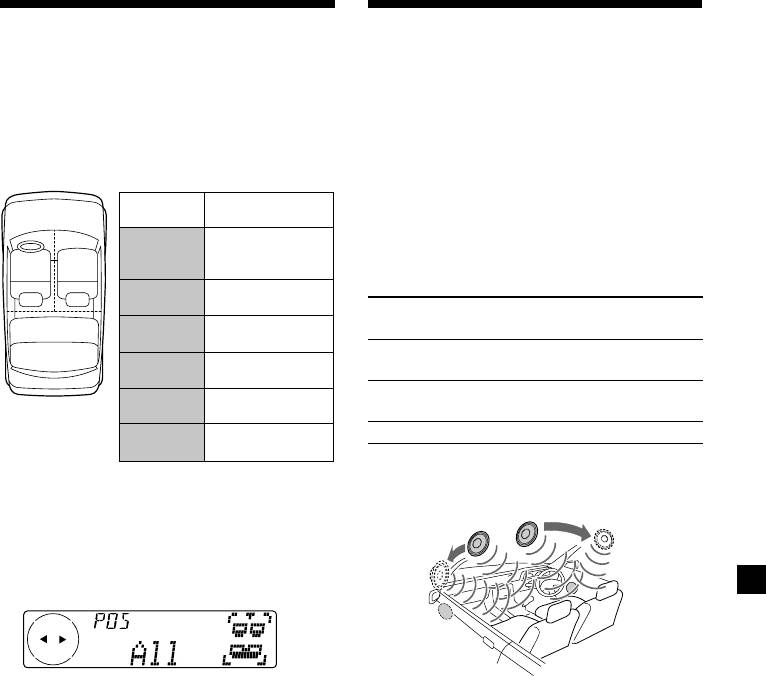
Välja avlyssningsläge
Välja en Soundstage-meny
Du kan göra inställningar så att den tid det tar
(ljudscensmeny)
för ljudet att nå från högtalarna till lyssnarna
— DSO (Dynamic Soundstage Organizer)
blir fördröjd.
På det här sättet är det möjligt att simulera ett
Om högtalarna installeras i dörrarnas lägre
naturligt ljudfält så att åhöraren var han/hon
partier kan det hända att ljudet hörs
än sitter i bilen känner det som om han/hon
underifrån och blir otydligt.
befinner sig i ljudfältets centrum.
DSO-funktionen (Dynamic Soundstage
Teckenfön-
Ljudfältscentrum
Organizer) fyller ljudrummet bättre, som om
stret
högtalarna satt i instrumentpanelen (virtuella
POS
Normal
högtalare).
All
inställning
21
(1 + 2 + 3)
Ljudbildsmeny
POS
Främre delen
Front
(1 + 2)
Förinställning Innebörd
POS
Längst fram till
i minnet
3
Front-R
höger (2)
DSO 1, 2, och 3 Virtuella högtalare
POS
Längst fram till
(Standard)
Front-L
vänster (1)
Wide Virtuella högtalare
POS
Bakre delen (3)
(Bred ljudbild)
Rear
POS
Funktionen
off Funktionen avstängd
off
avstängd
Ljudbilden från de virtuella
1 Tryck på (SOURCE) för att välja önskad
högtalarna
ljudåtergivning (radiomottagning,
1
*
1
2
*
*
CD-skivspelning eller MD-skivspelning).
2
*
2 Tryck på (SOUND) flera gånger tills
3
*
“POS” visas.
3
*
1
3 Välj önskad lyssningsposition genom att
*
Standard
2
trycka på någon sida av (SEEK/AMS).
*
Bred ljudbild
3
*
De fysiska högtalarnas placering
Varje gång du trycker på (SEEK/AMS)
(nedtill i framdörrarna).
ändras alternativen enligt följande:
All y Front y Front-R y Front-L y Rear
y offy All
Om du vill avbryta POS-läget väljer du
“off”.
Efter tre sekunder återgår teckenfönstret till
normalt läge vid uppspelning.
31
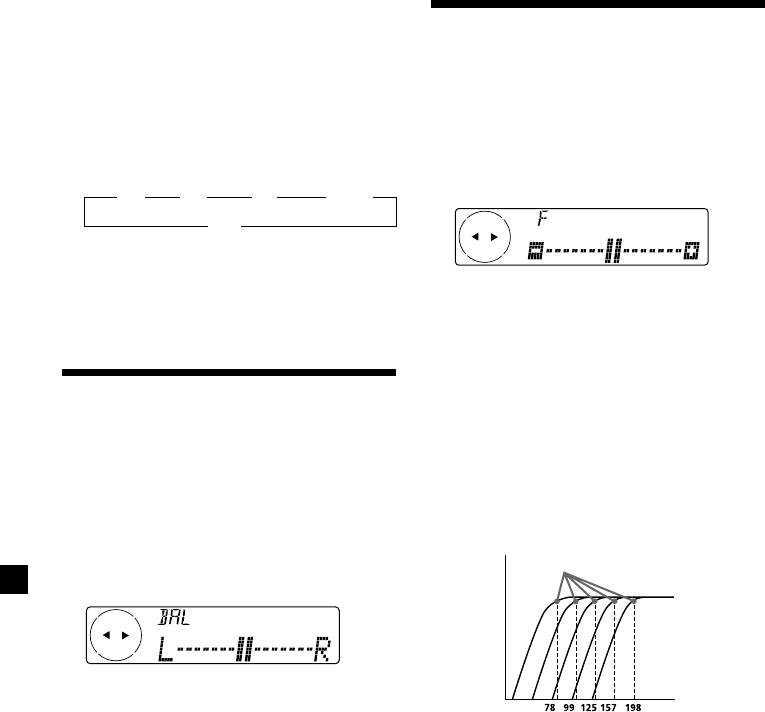
Välja DSO
Justera uttoningen
1 Tryck på (SOURCE) för att välja önskad
ljudåtergivning (radiomottagning,
CD-skivspelning eller MD-skivspelning).
1 Tryck på (SOURCE) för att välja önskad
ljudåtergivning (radiomottagning,
CD-skivspelning eller MD-skivspelning).
2 Välj önskat DSO-läge genom att trycka
på (DSO) flera gånger.
Varje gång du trycker på (DSO) ändras
2 Tryck på (SOUND) flera gånger för att
läget på följande sätt.
välja “F” (för de främre högtalarna) eller
“R” (för de bakre högtalarna).
B 1 B 2 B 3 B Wide
off b
Om du vill avbryta DSO-läget väljer du
“off”.
Efter tre sekunder återgår teckenfönstret till
3 Ställ in volymen för de främre/bakre
normalt läge vid uppspelning.
högtalarna genom att trycka på någon
sida av (SEEK/AMS).
4 Tryck på (MENU) två gånger.
Justera balansen (BAL)
Efter tre sekunder återgår teckenfönstret till
normalt läge vid uppspelning.
Du kan justera ljudbalansen mellan vänster
och höger högtalare.
Justera gränsfrekvensen och utnivå
för främre/bakre högtalare
1 Tryck på (SOURCE) för att välja önskad
För att få rätt balans mellan de olika
ljudåtergivning (radiomottagning,
högtalarna i systemet ställer du in högtalarnas
CD-skivspelning eller MD-skivspelning).
volym och gränsfrekvenser.
Klippfrekvens
2 Tryck på (SOUND) flera gånger tills
Nivå
“BAL” visas.
3 Ställ in balansen genom att trycka på
någon sida av (SEEK/AMS).
Frekvens (Hz)
Efter tre sekunder återgår teckenfönstret till
normalt läge vid uppspelning.
1 Tryck på (MENU).
2 Tryck på någon sida av (DISC/PRST) flera
gånger tills “Front HPF” eller “Rear HPF”
visas och tryck sedan på (ENTER).
32



